Vi kollar närmare på Quadcast S från HyperX. En lättanvänd, allsidig RGB-mikrofon för gamers, streamers och alla som jobbar med digitalt innehållsskapande i någon form.
Denna artikel är utförd på uppdrag av HyperX – tillverkaren har inte fått möjlighet att påverka vare sig testförfarandet eller texten.
Många användare fokuserar på bra ljudkvalitet när det kommer till hörlurar men glömmer lätt betydelsen av ljudkvaliteten sett till alla former av digitala konversationer. Visst, för vardagligt bruk och enstaka möten klarar vi oss normalt med den mikrofon som på ett eller annat sätt brukar finnas integrerad i våra hörlurar. Men när vi kommer till de tillfällen som vi är fler som samlas vid ett möte eller när användningen blir regelbunden som vid poddar, Vloggar eller varför inte vid inspelning av egen musik, då behövs en alternativ lösning.
HyperX Quadcast S är lite av den ultimata enheten för dessa ändamål då den erbjuder professionell kvalitet för alla typer av icke-professionell användning till ett överkomligt pris.
Från box till användning på 30 sekunder
Vi ska här direkt vara tydliga vad vi syftar på när vi säger icke-professionell användning. Vi pratar om enhetens anslutning, inte ljudkvaliteten. Quadcast S ansluts nämligen med hjälp av en USB-A till USB-C-anslutning. Detta är en perfekt lösning för nästan alla lägen då vi enkelt kan ansluta mikrofonen till såväl PC som Mac och även PS4/5. Men då modellen inte erbjuder någon lösning för XLR-anslutning så blir just det renodlade professionella användningsområdet begränsat.
HyperX Quadcast S kommer packad i HyperX numera enhetliga förpackningar med samma röd-vit-svarta färger vilket gör det enkelt att hitta rätt modeller. Inuti förpackningen finns en smidig, tvådelad, plastform som rymmer enheten färdigmonterad i ett stycke. Detta gör att även en novis som aldrig anslutit en liknade enhet snabbt kan ta ut mikrofonen ur förpackningen, fästa USB-C-kabeln på avsedd plats för att sedan ansluta USB-A-sidan i tilltänkt dator och vara i gång och använda enheten på cirka 30 sekunder.

I förpackningen finns även en medföljande adapter som gör att vi kan ansluta mikrofonen till någon form av mikrofonarm. Adaptern hanterar både 3/8 och 5/8 tums anslutningar och passar alltså merparten av tillgängliga lösningar. Då den medföljande kabeln dessutom är cirka tre meter lång är det enkelt att dra denna längs vald arm för en snygg kabeldragning. Vi uppskattar även att HyperX valt att satsa på en vit kabel till vår testmikrofon i samma färg.

Inbyggt pop-filter
Quadcast S finns antingen i svart eller som i vårt fall vitt utförande och har en gedigen metallkonstruktion. Sett nedifrån så bygger den på ett stabilt bordsställ med en rund fot. Från denna går en arm med en U-format topp. I denna fästs en smidig antivibrationslösning som ser till att eventuella skakningar inte når mikrofonen och på detta sätt orsakar störningar. i själva U-delen kan vi dra kabeln för att hålla skrivbordet så rent som möjligt.

Fortsätter vi uppåt så når vi, efter att det vibrationsdämpande fästet slutat, en nätbaserad struktur. På insidan har HyperX placerat ett enklare, en klart effektivt, pop-filter som minimerar risken att snabba, mer explosiva ljud, når mikrofonen på insidan. Innanför detta filter finns både enhetens mikrofoner och integrerade RGB-lösning vilket vi återkommer till nedan.
Mikrofonens topp avrundas med en solid, mjukt rundad del där vi toppen finner en touchknapp för att enkelt stänga av respektive aktivera mikrofonen. För att göra denna inställning än mer tydlig synkroniserar själva mute-funktion med mikrofonens RGB. Så snart vi stänger av mikrofonen slocknar även det inbyggda ljuset för att sedan återigen tändas när mikrofonen är aktivt, en funktion som underlättar både för oss som användare och andra i närheten eftersom det signalerar om vi blir inspelade eller inte.

Totalt sett mäter mikrofonen 25 x 12,9 x 10,3 centimeter och har en vikt på cirka 600 gram vilket ligger i paritet med likvärdiga produkter.
Fyra ljudmöster
På mikrofonens utsida finns ytterligare ett par funktioner. Börjar vi längst ner så består hela botten av ett roterbart reglage som smidigt styr mikrofonens känslighet. Går vi sedan upp till strax över USB-anslutningen finns här även en 3,5 millimeters anslutning vilken används för att ansluta ett par hörlurar direkt till mikrofonen. På detta sätt minskar vi antalet kablar som måste kopplas in i datorn vilket är tacksamt. Värt att notera är att den maximala utgångenseffekten för denna port ligger på sju milliwatt med ett SNR på ≥ 90 decibel, så det är inte en port som är tänkt att hantera high fidelity-lurar, men för vanlig konversation och spelande räcker den mer än väl. Ytterligare ett steg upp, precis innan nätstrukturen börjar, finns ett hjul med fyra olika ikoner. Detta hjul används för att styra hur enhets mikrofon jobbar med att ta upp ljudet runt omkring och på detta sätt optimera mikrofonen för olika ändamål.

De fyra olika lägen som erbjuds är:
- Stereo: Ett läge som är optimerat för röst och instrument.
- Omnidirectional: Optimerat för exempelvis poddar där medverkande är samlade runt mikrofonen, eller konferenssamtal med flera deltagare i ett mötesrum.
- Cardiod: Detta läge är för podcast-inspelningar, olika former av streaming, voice-over-lösningar och instrument.
- Bidirectional: Det perfekta läget för intervjuer, där vi sitter ansikte mot ansikte.
Oavsett val drivs enheten av tre 14 millimeters elektretkondensatorkapslar som jobbar med ett frekvensrespons på mellan 20–20 000 hertz med en känslighet på -36 decibel och en 16 bitars bit-rate. Detta ger oss sammantaget ett rent och tydligt ljud som helt klart kan mäta sig med avsevärt dyrare lösningar. Mikrofonen gör även ett mycket bra arbete med att fånga upp korrekt ljud baserat på ovan valt läge och framför allt så underlättade det nedre hjulet användningen i det rundupptagande läget (omnidirectional) där vi enkelt kan optimera ljudupptagningen för personer som är placerade olika långt ifrån mikrofonen utan att på detta sätt inverka på ljudets kvalitet eller renhet.
Vidare optimering via HyperX NGENUITY
Precis som för andra nyare HyperX-produkter kan vi anpassa Quadcast S ytterligare med hjälp av företagets program NGENUITY, vilket antingen kan laddas ned från Microsoft Store eller härifrån (via HyperX). Appen har ett enkelt och tydligt gränssnitt där vi i grunden kan växla mellan två primära flikar: en som hanterar ljudet och en som hanterar enhetens RGB-belysning. Börjar vi med ljudet så finns här reglage för såväl mikrofonens som anslutna hörlurars volym samt möjlighet att direkt stänga av densamma. Från denna vy ser vi även vilket läge som vi manuellt ställt in mikrofonens hjul i. Valt läge kommer att lysas upp med en mindre förklaring till den aktuella inställningen. Vi kan däremot inte ändra läge från mjukvaran.
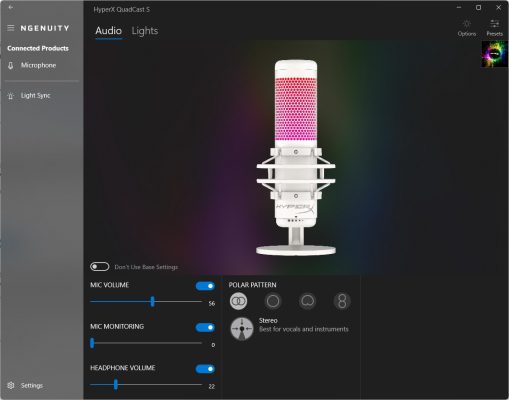
Ser vill inställningen för ljuset så kan vi här välja mellan olika förprogrammerade ljuslägen samt vilka färger de ska omfatta och hur snabbt ljuset uppdateras. Mikrofonen har två RGB-zoner, en övre och en undre, båda placerade bakom nätstrukturen. På grund av denna uppdelning i zoner kan ljuset bli aningen svagare i mitten i vissa lägen vilket är lite synd. En viktig del när vi gjort våra inställningar är att klicka på ”save to Microphone” (spara till mikrofon) för att uppdatera enheten.
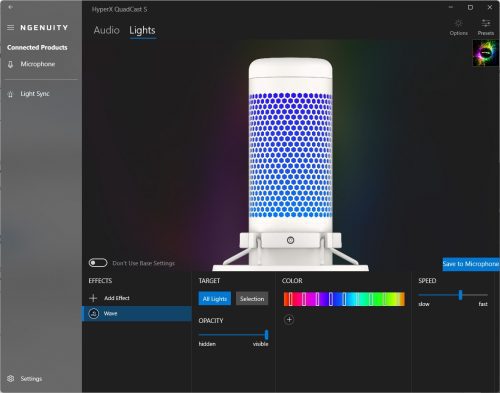
Appen innehåller även en separat meny kallad Light Sync som låter dig länka samman flera HyperX-enheter och skapa ett övergripande ljusschema. När väl olika enheter har länkats måste vi ta bort länken mellan dessa igen för att komma åt den första meny – Lights – som hör till mikrofonen.
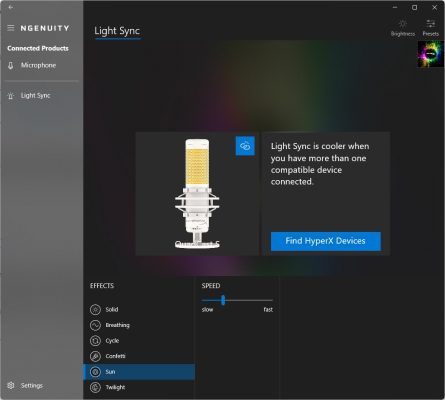
För att sammanfatta så är HyperX Quadcast S en lättanvänd mikrofon med för prisklassen mycket hög ljudkvalitet och som tack vare sitt enkla handhavande är perfekt för alla typer av användare, som helt eller delvis är beroende av en bra mikrofon.
LÄS MER OM HYPERX PRODUKTER HÄR
SPECIFIKATIONER HyperX Quadcast S
- Tillverkare: HyperX, www.hyperx.com
- Cirkapris: 1 790 kr (se aktuellt pris på Webhallen)
- Vikt: 600 gram
- Stomme: aluminium
- Element: 3 st 14 mm elektretkondensatorkapslar
- Ljudupptagningslägen: Stereo, Omnidirectional, Cardioid, Bidirectional
- Frekvensrepsons: 20Hz–20KHz
- Känslighet: -36dB
- Anslutning: Typ-C till Typ-A
- Kabellängd: 3 meter
- Ljusintegration: 2 zoners RGB
- Hörlursutgång: 3,5 mm
- Maximal uteffekt: 7 mW
- Program: NGENUITY


